电脑在开机启动时,有时会自动运行一些错误的程序,这不仅会影响电脑的性能,还可能导致系统崩溃。本文将介绍如何取消电脑错误开启程序,以帮助您解决这一问题。
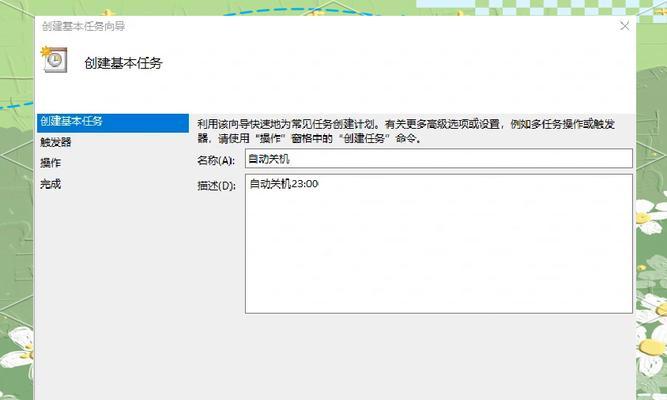
了解开机启动程序
开机启动程序指的是在电脑开机时自动运行的程序。这些程序可以是系统自带的,也可以是用户自行安装的软件。在开机过程中,这些程序会加载到内存中,并在后台运行。
确认错误开启程序
您需要确认哪些程序是错误的开启程序。这些程序可能会造成电脑运行缓慢或出现异常现象。您可以通过任务管理器或系统配置实用程序来查看正在运行的程序列表。
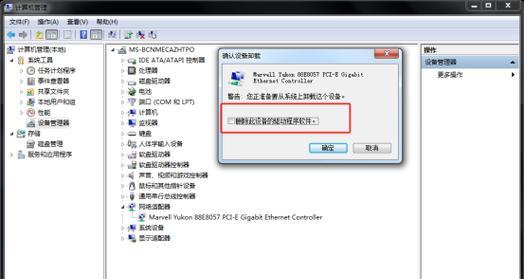
使用任务管理器关闭错误程序
打开任务管理器,选择“启动”选项卡。在该选项卡下,您可以看到在开机时自动运行的所有程序。找到错误的开启程序,右键点击选择“禁用”,这样该程序就不会再在下次开机时自动启动。
使用系统配置实用程序关闭错误程序
按下Win+R键,打开运行对话框,输入“msconfig”并按下回车。在系统配置实用程序中,选择“启动”选项卡。在该选项卡下,您可以看到所有开机启动的程序列表。取消勾选错误开启程序的复选框,并点击“应用”和“确定”按钮。
使用第三方软件管理开机启动
除了系统自带的工具,您还可以使用第三方软件来管理开机启动程序。这些软件通常提供更详细的信息和更便捷的操作方式,例如CCleaner、Autoruns等。

更新或卸载错误的开启程序
有时,错误的开启程序可能是由于过时的软件版本或不兼容的驱动程序引起的。您可以尝试更新软件或驱动程序,以解决开机启动时出现的问题。如果某个程序一直出现错误,您还可以考虑卸载该程序。
清理注册表
注册表是存储系统和程序设置信息的数据库。一些错误的开启程序可能会在注册表中留下无效的条目,导致电脑开机时自动运行。您可以使用注册表清理工具,如CCleaner,清理注册表中的无效条目。
检查病毒和恶意软件
有时,电脑错误开启程序可能是由病毒或恶意软件引起的。您可以运行安全软件进行全面的病毒扫描,并删除任何潜在的威胁。确保您的电脑上安装了最新的杀毒软件,并及时更新病毒库。
优化系统性能
电脑性能低下也可能导致错误开启程序的出现。您可以优化系统性能,例如清理临时文件、释放硬盘空间、关闭无用的背景进程等。这样可以提升电脑的整体性能,并减少错误开启程序的机会。
创建系统还原点
在进行任何修改前,建议您先创建一个系统还原点。如果您在取消错误开启程序时出现问题,可以使用系统还原点将电脑恢复到之前的状态。
重启电脑并检查结果
完成上述步骤后,您需要重启电脑并检查是否成功取消了错误开启程序。如果问题仍然存在,您可以尝试其他方法或寻求专业技术支持。
注意事项
在取消错误开启程序时,请务必谨慎操作。确保您了解要禁用或删除的程序是哪些,以免影响系统的正常运行。如果您不确定某个程序的作用,请先进行详细的了解再做决定。
定期维护电脑
为了避免错误开启程序的出现,建议您定期维护电脑。包括更新操作系统、软件和驱动程序,清理垃圾文件,优化系统性能等。这样可以减少错误开启程序的机会,并提升电脑的整体性能。
寻求专业帮助
如果您遇到无法解决的问题,或者不确定如何取消错误开启程序,请寻求专业技术支持。专业人士可以帮助您识别问题并提供针对性的解决方案。
通过本文介绍的方法,您可以成功取消电脑错误开启程序,提升电脑性能,并避免可能导致系统异常的问题。定期维护和优化电脑,是保持系统稳定运行的重要步骤。
标签: 取消错误开启程序

